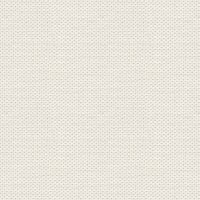

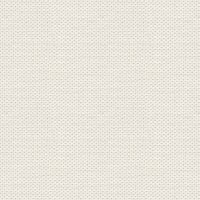

Hardlight
Filer i zippen, en selection, en brushes og en gradient:
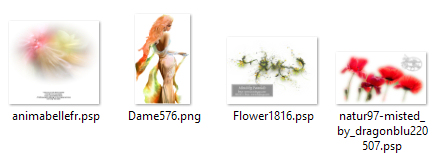
Opret et nyt Image 950x575 Pixels
Shape: Rectangel Tool: lav en rectangel omkring dit billede
Gå til Styles ... Category: Hardlight ... tryk på gradienten Hardlight1
I Layer panelet ... højreklik ... Duplicate
I Layerpanelet: stå på underste gradientlag
Gå op i Filters ... Blur ... Gausian blur ... Radius 40
I Layerpanelet ... tryk på øverste lag
Gå til Styles ... Category: Hardlight ... tryk på gradienten Hardlight2
I Layerpanelet: højreklik ... Rasterise
Gå op i Select ... Load selection from file ... brows dig frem til selectionen som
du gemte ... tryk på den og åbn
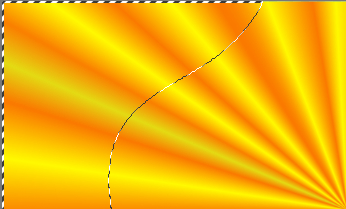
Tryk Delete på tasteturet
Gå til Layerpanelet ... sæt laget opacity ca. 60 ... sæt Laget Blend Mode: Hardlight
Gå op i Select ... Deselect
Åben tuben animabellefr ... højreklik på tuben ... tryk Copy i det der kommer frem

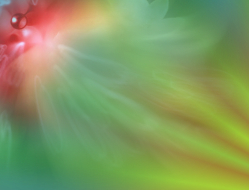
I Layer panelet : højreklik ... Merge visible
Åben tuben: dame 675 ... højreklik på tuben ... tryk Copy i det der kommer frem
Ryk damen på plads i venstre side
I layer panelet ... højreklik ... Rasterise
 ... i det der kommer frem, vælg Vibrance
... i det der kommer frem, vælg Vibrance
Gå til layerpanelet sæt laget Opacity ca. 90
11. Tryk fx i bunden af Layer Panelet --- sæt hak i Outher Shadow ... sæt indstillinger som her under:
Husk at sætte hak i scale with object
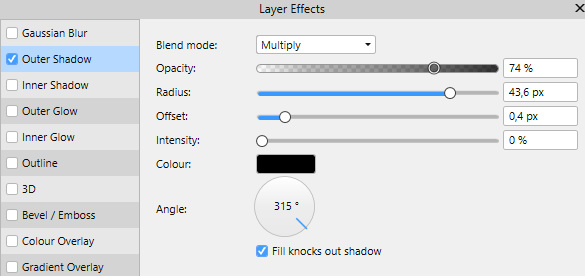
Åben tuben Flower1816 ...højreklik på tuben ... tryk Copy i det der kommer frem
sæt blomsterne for oven som på mit billede
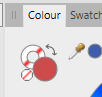
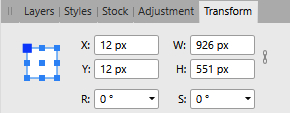
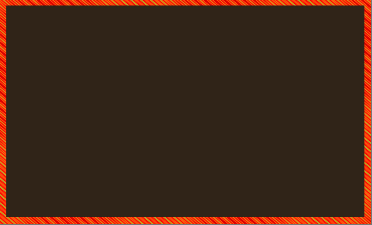
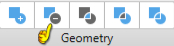
Husk at sætte hak i scale with object
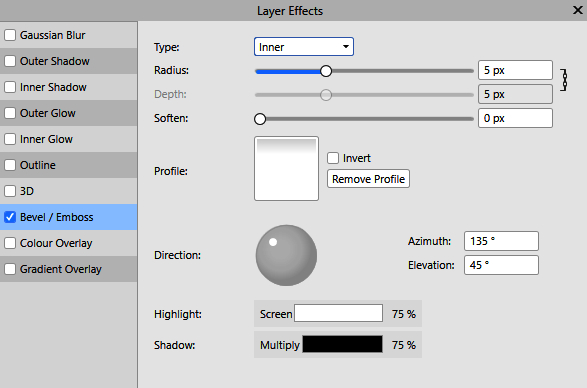
Rehders-Design
©
